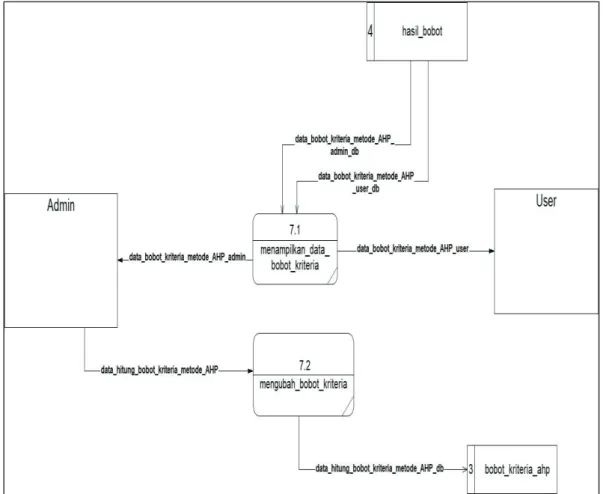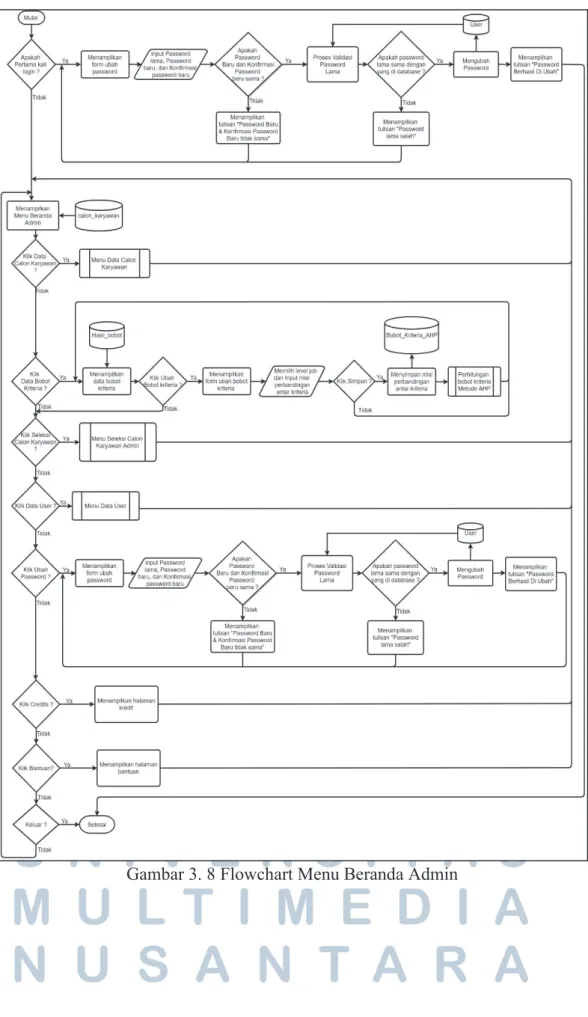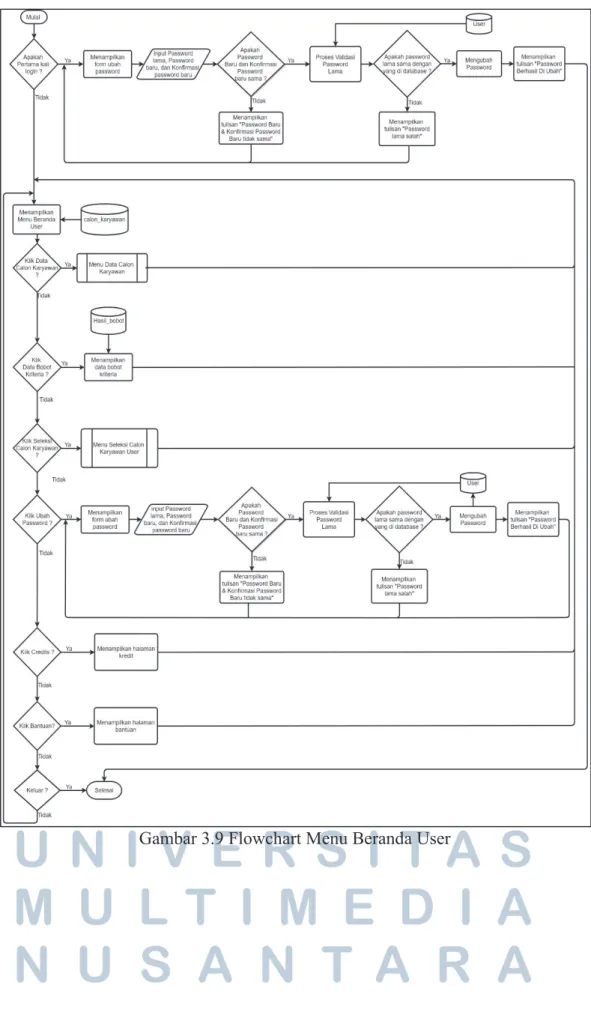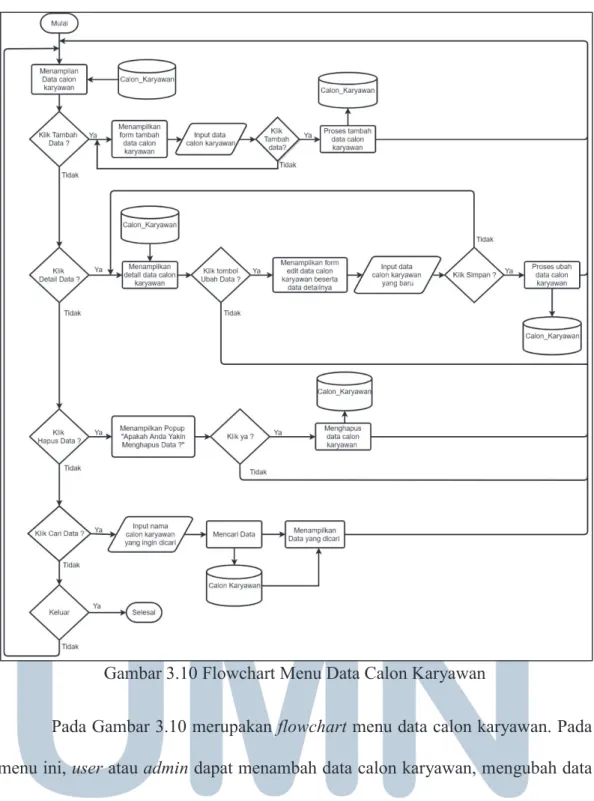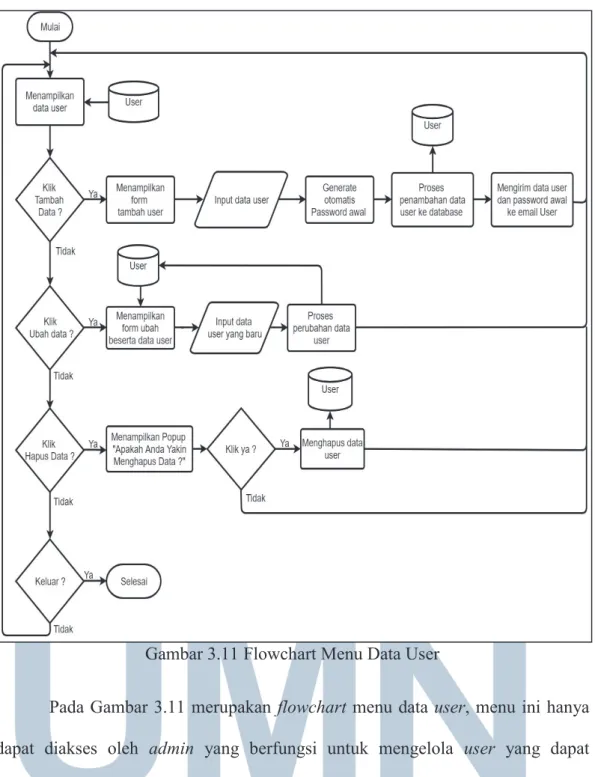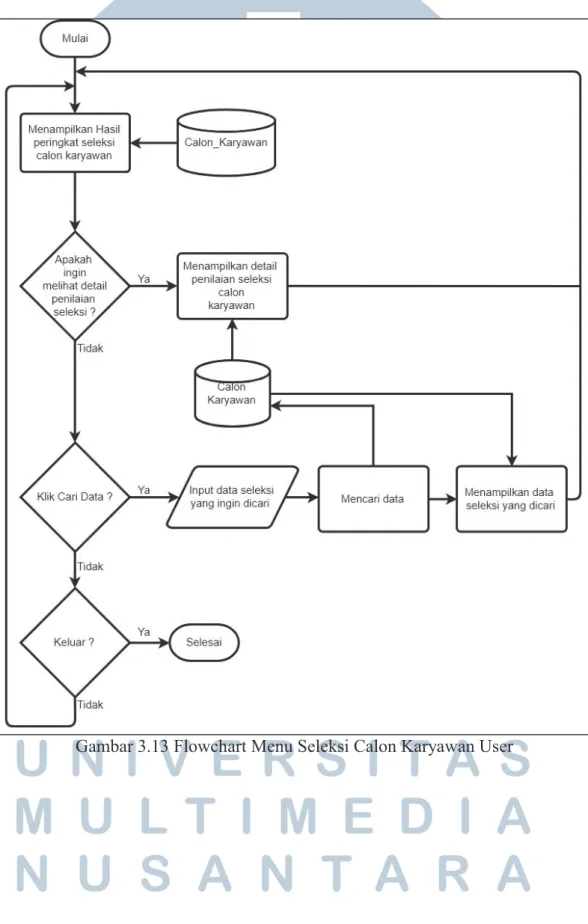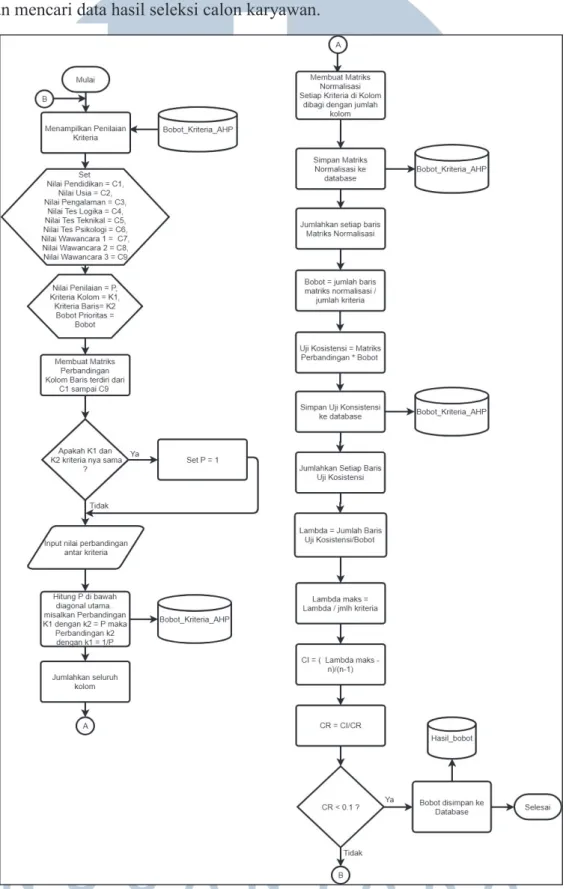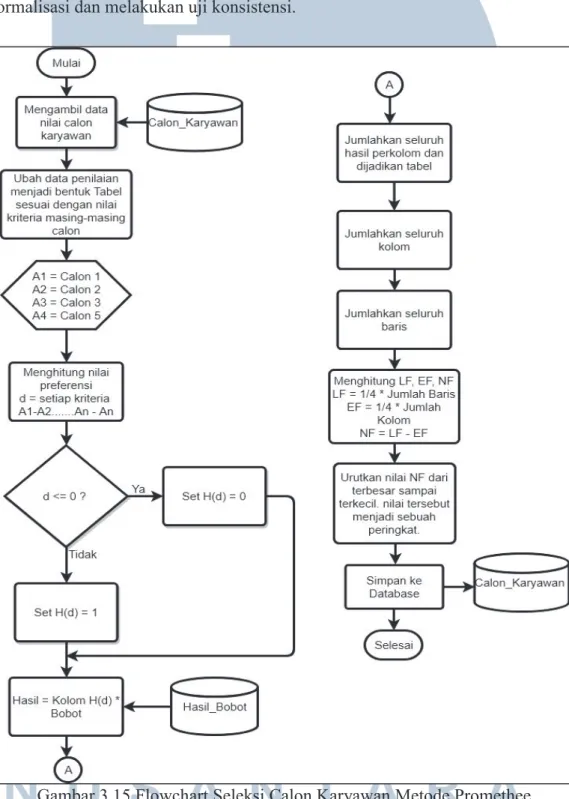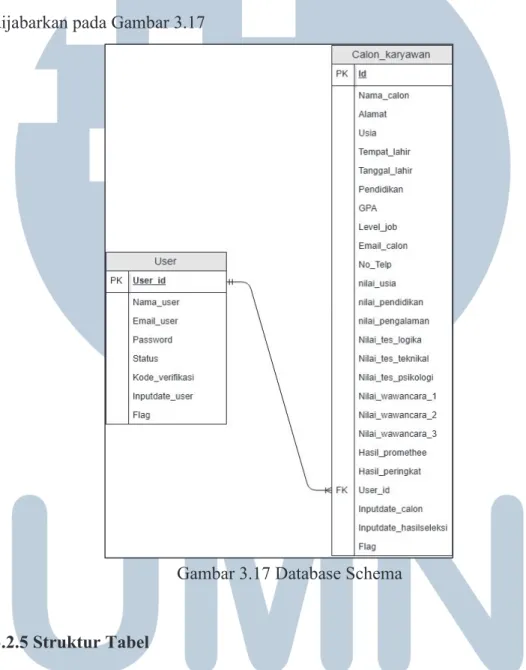Hak cipta dan penggunaan kembali:
Lisensi ini mengizinkan setiap orang untuk menggubah, memperbaiki, dan membuat ciptaan turunan bukan untuk kepentingan komersial, selama anda mencantumkan nama penulis dan melisensikan ciptaan turunan dengan syarat yang serupa dengan ciptaan asli.
Copyright and reuse:
This license lets you remix, tweak, and build upon work
non-commercially, as long as you credit the origin creator
and license it on your new creations under the identical
terms.
BAB III
METODOLOGI DAN PERANCANGAN SISTEM
3.1 Metodologi Penelitian
Beberapa tahapan metode penelitian yang dilakukan dalam penelitian ini adalah sebagai berikut.
a. Telaah Literatur
Tahap ini adalah tahap awal dari penelitian yang bertujuan untuk mempelajari teori-teori yang berkaitan dengan topik penelitian. Teori yang berkaitan dengan penelitian ini adalah teori mengenai sistem pendukung keputusan, metode AHP, metode Promethee, dan USE Questionnaire.
b. Analisis Kebutuhan
Analisis kebutuhan bertujuan untuk mengumpulkan data dan informasi yang terkait dengan topik penelitian serta memahami sistem pendukung keputusan yang akan dibangun. Informasi dikumpulkan melalui wawancara dengan HRD Manager PT Sumber Berkat Anugerah dan pengambilan dokumen yang terkait dengan variabel yang digunakan dalam sistem.
c. Perancangan Sistem
Tahap selanjutnya adalah tahap perancangan sistem. Perancangan yang dibuat adalah flowchart, Data Flow Diagram, entity relationship diagaram, database schema, struktur tabel, dan rancangan tampilan antarmuka.
d. Pemrograman Sistem
Tahap ini merupakan tahap pemrograman sistem. Pemograman sistem akan dibangun sesuai dengan rancangan desain yang telah dibuat sebelumnya dan
menggunakan bahasa PHP, HTML serta database MySQL. Dalam tahap ini akan menerapkan metode AHP dan Promethee.
e. Uji Coba dan Evaluasi
Tahap selanjutnya adalah tahap uji coba dan evaluasi. Pengujian sistem akan dilakukan dengan membandingkan hasil perhitungan manual metode AHP dan Promethee dengan hasil perhitungan dari sistem yang dibuat. Evaluasi sistem akan dilakukan dengan menggunakan USE Questionnaire untuk mengetahui sistem tersebut sudah berjalan sesuai dengan kebutuhan pengguna.
f. Konsultasi dan Penulisan Laporan
Tahap selanjutnya adalah tahap konsultasi dan penulisan laporan. Konsultasi dilakukan untuk meminta pendapat atau saran dari pembimbing selama proses pembuatan sistem dan tahap penulisan laporan bertujuan sebagai dokumentasi dari penelitian yang dilakukan.
3.2 Perancangan Sistem
Perancangan sistem pendukung keputusan ini dijabarkan menjadi beberapa bentuk yaitu flowchart, Data Flow Diagram (DFD), Entity Relationship Diagram (ERD), database schema, struktur tabel, dan rancangan tampilan antarmuka.
3.2.1 Data Flow Diagram
Data Flow Diagram (DFD) merupakan suatu model logika data atau proses yang dibuat untuk menggambarkan darimana asal data dan kemana tujuan data yang keluar dari sistem, dimana data disimpan, proses yang menghasilkan data tersebut dan interaksi antara data yang tersimpan dan proses yang dikenakan pada data tersebut (Kristanto, 2008). Data Flow Diagram terbagi menjadi beberapa tahap
diagram yaitu DFD context diagram, DFD level 1, DFD level 2, DFD level 3, dan seterusnya. Berikut ini adalah DFD yang menjabarkan data keluar dan masuk pada sistem pendukung keputusan penerimaan calon karyawan baru dengan metode AHP dan Promethee.
Pada Gambar 3.1 menjabarkan DFD Contex Diagram dari sistem pendukung keputusan penerimaan calon karyawan baru dengan metode AHP dan Promethee. DFD ini menggambarkan aliran data secara keseluruhan yang ada di sistem pendukung keputusan penerimaan calon karyawan dengan metode AHP dan Promethee di PT Sumber Berkat Anugerah. Dalam DFD Contex Diagram ini terdapat tiga entitas yaitu Admin, User, dan calon karyawan. Admin merupakan HRD Manager PT Sumber Berkat Anugerah, user merupakan staff yang ada di dalam departemen HRD PT Sumber Berkat Anugerah, dan calon karyawan. Entitas calon karyawan memberikan data lengkap tentang dirinya, dan dapat mengetahui hasil seleksi penerimaan calon karyawan.
Gambar 3.1 DFD Context Diagram
Gambar 3.2 DFD Level 1
Gambar 3.2 merupakan DFD Level 1 dari sistem pendukung keputusan penerimaan calon karyawan baru dengan metode AHP dan Promethee. Pada DFD ini terdapat sembilan proses yaitu login, mereset password, mengubah password, mengelola data user, mengelola data calon karyawan, seleksi calon karyawan, mengelola bobot kriteria AHP, menampilkan halaman bantuan, dan menampilkan halaman credits.
Gambar 3.3 DFD Level 2 Mengelola Data User
Gambar 3.3 merupakan DFD Level 2 mengelola data user, dalam DFD ini terdapat empat proses yaitu menampilkan data user, menambah data user, mengubah data user, dan menghapus data user.
Gambar 3.4 DFD Level 2 Mengelola Data Calon Karyawan
Gambar 3.4 merupakan DFD Level 2 mengelola data calon karyawan, DFD ini terdapat tujuh proses yaitu memberikan data diri calon karyawan, menampilkan data calon karyawan, menambah data calon karyawan, mengubah data calon karyawan, menampilkan detail data calon karyawan, menghapus data calon karyawan, dan mencari data calon karyawan.
Gambar 3.5 DFD Level 2 Seleksi Calon Karyawan
Gambar 3.5 adalah DFD Level 2 seleksi calon karyawan, pada DFD terdapat empat proses, yaitu menampilkan data seleksi calon karyawan, penilaian seleksi calon karyawan, menampilkan detail hasil seleksi, dan mencari data hasil seleksi.
Gambar 3.6 DFD Level 2 Mengelola Bobot Kriteria AHP
Gambar 3.6 merupakan DFD level 2 mengelola bobot kriteria AHP. Dalam DFD ini proses dibagi dua yaitu menampilkan data bobot kriteria dan mengubah bobot kriteria.
3.2.2 Flowchart
Gambar 3.7 di bawah ini merupakan flowchart pada saat User atau Admin melakukan login. User adalah staff HRD sedangkan admin adalah HRD Manager.
User dan Admin harus memasukkan user id dan password untuk dapat login.
Kemudian sistem akan mengecek status user atau admin yang login. Jika statusnya sebagai user maka akan masuk ke halaman beranda user dan jika statusnya sebagai admin maka akan masuk ke halaman beranda admin. Jika menekan tombol lupa
password maka sistem akan menampilkan form lupa password. User atau admin harus memasukkan email dan user id yang terdaftar kemudian sistem mengecek email dan user id tersebut. Jika sama dengan yang di database maka sistem akan otomatis mengirimkan kode verifikasi ke email tersebut. Setelah itu sistem akan menampilkan form kode verifikasi dan password baru. User atau admin harus memasukkan kode verifikasi sesuai dengan yang dikirim lewat email dan password baru. Kode verifikasi akan dicek oleh sistem, jika kode verifikasi yang diinput oleh user atau admin sama dengan yang dikirim ke email maka password baru dapat di update ke sistem.
Gambar 3.7 Flowchart Login
Gambar 3. 8 Flowchart Menu Beranda Admin
Gambar 3.9 Flowchart Menu Beranda User
Pada Gambar 3.8 merupakan flowchart menu beranda admin sedangkan Gambar 3.9 merupakan flowchart menu beranda user. Pada menu ini jika user atau admin baru pertama kali login, sistem hanya akan menampilkan menu ubah password. Sistem meminta user atau admin untuk mengubah password awal atau password yang ada di email dengan password baru. Setelah user atau admin sudah melakukan perubahaan password awal, sistem akan logout otomatis sehingga user atau admin harus melakukan login ke sistem lagi. Untuk user atau admin yang sudah pernah login sistem akan menampilkan menu beranda dan dapat mengakses semua menu yang ada pada sistem sesuai dengan statusnya. Kedua beranda menampilkan hasil peringkat calon karyawan sesuai tanggal dan mempunyai menu sidebar yang sama yaitu menu data calon karyawan, menu data bobot kriteria, menu seleksi calon karyawan, menu ubah password dan menu navbar yaitu menu credits dan menu bantuan. Tetapi pada menu beranda admin terdapat satu menu yang hanya dapat diakses oleh admin yaitu menu user.
Gambar 3.10 Flowchart Menu Data Calon Karyawan
Pada Gambar 3.10 merupakan flowchart menu data calon karyawan. Pada menu ini, user atau admin dapat menambah data calon karyawan, mengubah data calon karyawan, menghapus data calon karyawan, menampilkan detail data calon karyawan, mencari data dan dapat melakukan pencarian data calon karyawan.
Menu ini dapat diakses oleh user atau admin.
Gambar 3.11 Flowchart Menu Data User
Pada Gambar 3.11 merupakan flowchart menu data user, menu ini hanya dapat diakses oleh admin yang berfungsi untuk mengelola user yang dapat mengakses sistem. Pada menu ini, admin dapat menambah data user, menghapus data user, dan mengubah data user.
Gambar 3.12 Flowchart Menu Seleksi Calon Karyawan Admin
Gambar 3.12 merupakan flowchart seleksi calon karyawan untuk admin.
Pada menu ini admin dapat melakukan penyeleksian terhadap calon karyawan Jika klik seleksi data maka akan muncul tampilan untuk mencari data calon karyawan yang akan dinilai dengan memilih level job dan tanggal rekrut. Setelah itu akan menampilkan data calon karyawan yang akan diseleksi sesuai dengan level job dan tanggal rekrutmen yang dipilih, kemudian admin harus memilih calon karyawan dan memasukkan nilai calon karyawan sesuai dengan kriteria-kriteria yang sudah ditetapkan. Jika semua calon karyawan sudah dinilai maka admin dapat menekan tombol seleksi untuk melakukan perhitungan nilai yang sudah diinput dengan
metode Promethee agar menghasilkan peringkat calon karyawan yang diterima.
Admin juga dapat melihat hasil seleksi secara detail dan melakukan pencarian data.
Gambar 3.13 Flowchart Menu Seleksi Calon Karyawan User
Gambar 3.13 merupakan flowchart menu seleksi calon karyawan untuk user. Pada menu ini user hanya dapat melihat detail hasil seleksi calon karyawan dan mencari data hasil seleksi calon karyawan.
Gambar 3.14 Flowchart Perhitungan Bobot Kriteria Metode AHP
Gambar 3.14 merupakan flowchart perhitungan bobot kriteria dengan menggunakan metode AHP. Pada perhitungan bobot kriteria ini, admin harus menentukan penilaian kriteria sesuai dengan nilai yang ditentukan oleh metode AHP kemudian diubah ke bentuk matriks perbandingan, setelah itu mencari matriks normalisasi dan melakukan uji konsistensi.
Gambar 3.15 Flowchart Seleksi Calon Karyawan Metode Promethee
Gambar 3.15 merupakan flowchart seleksi calon karyawan metode Promethee. Pada flowchart ini nilai kriteria karyawan yang sudah diinput akan di hitung dengan metode Promethee sehingga akan mengeluarkan hasil peringkat terhadap masing-masing calon karyawan.
3.2.3 Entity Relationship Diagram
Gambar 3.16 merupakan Entity Relationship Diagram yang digunakan dalam sistem pendukung keputusan penerimaan calon karyawan baru dengan metode AHP dan Promethee. Dalam ERD ini setiap user dapat melakukan input lebih dari satu data calon karyawan dan admin dapat melakukan lebih dari satu proses seleksi calon karyawan.
Gambar 3.16 Entity Relationship Diagram
3.2.4 Database Schema
Berikut ini adalah database schema sistem pendukung keputusan penerimaan calon karyawan baru dengan metode AHP dan Promethee yang dijabarkan pada Gambar 3.17
Gambar 3.17 Database Schema
3.2.5 Struktur Tabel
Sistem pendukung keputusan penerimaan calon karyawan baru dengan metode AHP dan Promethee menggunakan database yang bernama DB_seleksiCalonKaryawan mempunyai empat tabel yaitu tabel user, calon_karyawan, bobot_kriteria_ahp, dan hasil_bobot. Struktur tabel akan diuraikan sebagai berikut ini.
1) Tabel User
Tabel User berfungsi untuk menyimpan data user dan admin, data user dan admin ini dibedakan oleh status. Berikut ini adalah struktur dari tabel user yang dijabarkan pada Tabel 3.1.
Tabel 3.1 Struktur Tabel User
2) Tabel Calon_Karyawan
Tabel Calon_Karyawan berfungsi untuk menyimpan data calon karyawan dan data penilaian calon karyawan yang dilakukan pada menu seleksi calon karyawan. Berikut ini adalah struktur tabel calon_karyawan yang dijabarkan pada Tabel 3.2.
No. Nama Kolom Tipe Data Keterangan
1 User_id Varchar(6) Primary Key, id
Karyawan yang digunakan oleh perusahaan
2 Nama_user Varchar(30) Nama lengkap karyawan 3 Email_user Varchar(30) Email karyawan
4 Password Varchar(100) Password karyawan 5 Kode_Verifikasi Varchar(6) Kode untuk lupa
password. Dikirim otomatis ke email admin oleh sistem
6 Status Varchar(5) Menunjukkan status
karyawan yaitu sebagai admin atau sebagai user 7 Inputdate_user Date Tanggal sekarang.
Otomatis dari sistem ketika admin tambah data
8 Flag Tinyint(1) Sebagai tanda pertama
kali login
Tabel 3.2 Struktur Tabel Calon_Karyawan No. Nama Kolom Tipe Data Keterangan
1 Id Int(5) Auto Increment
2 Nama_calon Varchar(30) Nama calon karyawan 3 Alamat Varchar(2000) Alamat calon karyawan
4 Usia Varchar(2) Usia calon karyawan
5 Tempat_lahir Varchar(10) Tempat lahir calon karyawan
6 Tanggal_lahir Date Tanggal lahir calon
karyawan
7 Pendidikan Varchar(3) Pendidikan terakhir calon karyawan
8 GPA Double GPA calon karyawan,
opsional. Jika SMK/SMA GPA bernilai Nol 9 Level_job Varchar(11) Level job calon
karyawan yang terdiri dari Manager dan Non- manager
10 Email_calon Varchar(30) Email calon karyawan
11 No_telp Varchar(15) Nomor telp calon
karyawan
12 Nilai_usia Int(1) Nilai untuk usia
13 Nilai_pendidikan Int(1) Nilai untuk pendidikan 14 Nilai_pengalaman Int(1) Nilai untuk pengalaman
kerja
15 Nilai_tes_logika Int(1) Nilai tes logika 16 Nilai_tes_teknikal Int(1) Nilai tes teknikal 17 Nilai_tes_psikologi Int(1) Nilai tes psikologi 18 Nilai_wawancara_1 Int(1) Nilai wawancara 1 19 Nilai_wawancara_2 Int(1) Nilai wawancara 2 20 Nilai_wawancara_3 Int(1) Nilai wawancara 3
21 Hasil_promethee Double Hasil Nilai Promethee dari proses seleksi
22 Hasil_peringkat Int(20) Hasil akhir peringkat seleksi
23 User_id Varchar(6) Foreign Key
24 Inputdate_calon Date Tanggal input data calon karyawan. Otomatis dari sistem
25 Inputdate_hasilseleksi Date Tanggal proses seleksi calon karyawan.
Otomatis dari sistem
26 Flag Tinyint(1) Sebagai tanda status
penilaian
3) Tabel Bobot_Kriteria_AHP
Tabel Bobot_Kriteria_AHP berfungsi untuk menyimpan data perhitungan bobot dengan menggunakan metode AHP. Berikut ini adalah struktur tabel Bobot_Kriteria_AHP yang dijabarkan pada Tabel 3.3.
Tabel 3.3 Struktur Tabel Bobot_Kriteria_AHP
No. Nama Kolom Tipe Data Keterangan
1 Id Int(5) Auto Increment
2 Kriteria_kolom Varchar(3) Kriteria pertama 3 Kriteria_baris Varchar(3) Kriteria Kedua 4 Nilai_perbandingan_kriteria Double Nilai yang diberikan
terhadap hubungan antara satu kriteria dengan kriteria lainnya
5 Nilai_normalisasi_kriteria Double Nilai normalisasi perhitungan bobot.
6 Uji_konsistensi Double Nilai uji konsistensi bobot
7 Level_job Varchar(15) Level job
4) Tabel Hasil_Bobot
Tabel Hasil_Bobot berfungsi untuk menyimpan data hasil dari perhitungan bobot kriteria dengan menggunakan metode AHP. Berikut ini adalah struktur tabel Hasil_Bobot yang dijabarkan pada Tabel 3.4.
Tabel 3.4 Struktur Tabel Hasil_Bobot No. Nama Kolom Tipe Data Keterangan
1 Id Int(11) Auto increment
2 kriteria_id Varchar(2) Singkatan dari nama kriteria 3 Nama_kriteria Varchar(30) Nama kriteria
4 Bobot_kriteria Double Hasil bobot dariperhitungan bobot kriteria dengan metode AHP
Tabel 3.4 Struktur Tabel Hasil_Bobot (Lanjutan) No. Nama Kolom Tipe Data Keterangan 5 Level_job Varchar(11) Level job
6 Inputdate_hasilbobot Date Tanggal sekarang. Omotatis dari sistem
3.2.6 Rancangan Tampilan Antarmuka
Berikut ini adalah rancangan tampilan antarmuka sistem pendukung keputusan penerimaan calon karyawan dengan metode AHP dan Promethee yang dijabarkan sebagai berikut.
Gambar 3.18 Rancangan Tampilan Login
Pada Gambar 3.18 merupakan rancangan tampilan antarmuka untuk login.
terdapat kolom user id dan password yang harus diinput oleh user maupun admin dan tombol login. Terdapat tombol lupa password yang akan masuk ke form lupa password.
Gambar 3.19 Rancangan Tampilan Form Email Lupa Password
Pada Gambar 3.19 terdapat kolom user id dan email yang akan diisi oleh admin atau user agar sistem dapat mengirimkan kode verifikasi ke email.
Gambar 3.20 Rancangan Tampilan Form Kode Verifikasi Lupa Password
Pada Gambar 3.20 merupakan rancangan tampilan form kode verifikasi beserta password baru yang akan diisi oleh user atau admin, kode verifikasi harus
sesuai dengan kode verifikasi yang dikirim lewat email. Jika tidak sama, password baru yang diinput oleh user atau admin tidak akan ter-update ke sistem.
Gambar 3.21 Rancangan Tampilan Beranda
Gambar 3.21 merupakan rancangan tampilan beranda user atau admin yang menampilkan data hasil seleksi sesuai tanggal terakhir data seleksi calon karyawan.
Pada menu ini juga terdapat menu sidebar di sisi kiri dan menu navbar di sisi atas.
Gambar 3.22 Rancangan Tampilan Data User
Gambar 3.22 merupakan rancangan tampilan data user yang menampilkan data dari user yang dapat login ke sistem. Tampilan ini hanya dapat diakses oleh admin.
Gambar 3.23 Rancangan Tampilan Tambah User
Gambar 3.23 merupakan rancangan tampilan tambah user yang berfungsi untuk menambah data user yang akan mengakses sistem. Tampilan ini hanya dapat diakses oleh admin.
Gambar 3.24 Rancangan Tampilan Ubah User
Gambar 3.24 merupakan tampilan ubah user yang berfungsi untuk mengubah data user. Tampilan ini hanya bisa diakses oleh admin.
Gambar 3.25 Rancangan Tampilan Hapus Data
Gambar 3.25 merupakan rancangan tampilan hapus data. Tampilan ini merupakan popup yang akan selalu keluar jika terjadi penghapusan data.
Gambar 3.26 Rancangan Tampilan Ubah Password
Gambar 3.26 merupakan rancangan tampilan ubah password yang berfungsi untuk mengubah password.
Gambar 3.27 Rancangan Tampilan Data Calon Karyawan
Gambar 3.27 merupakan tampilan data calon karyawan yang menampilkan data calon karyawan yang sudah diinput oleh user atau admin. Terdapat tombol tambah data, kotak pencarian, detail data, dan hapus data. Tampilan dapat diakses oleh user atau admin.
Gambar 3.28 Rancangan Tampilan Tambah Data Calon Karyawan
Gambar 3.28 merupakan rancangan tampilan tambah data calon karyawan yang menampilkan form tambah data. Pada Tampilan ini dapat diakses oleh user atau admin.
Gambar 3.29 Rancangan Tampilan Detail Data Calon Karyawan
Gambar 3.29 merupakan rancangan tampilan detail data calon karyawan yang menampilkan data detail dari calon karyawan. Terdapat tombol ubah data yang akan mengarah ke halaman ubah data calon karyawan dan tombol kembali yang akan mengarah ke halaman sebelumnya yaitu halaman data calon karyawan.
Gambar 3.30 Rancangan Tampilan Ubah Data Calon Karyawan
Gambar 3.30 merupakan rancangan tampilan ubah data calon karyawan yang menampilkan data calon karyawan dan dapat diubah dengan memasukkan data calon karyawan yang baru.
Gambar 3.31 Rancangan Tampilan Data Bobot Kriteria Admin
Gambar 3.31 merupakan rancangan tampilan data bobot kriteria untuk admin yang berisikan data bobot kriteria dan terdapat tombol ubah bobot kriteria yang mengarah ke tampilan ubah bobot kriteria
Gambar 3.32 Rancangan Tampilan Data Bobot Kriteria User
Gambar 3.32 merupakan rancangan tampilan data bobot kriteria untuk user yang berisikan data bobot kriteria.
Gambar 3.33 Rancangan Tampilan Ubah Bobot Kriteria
Gambar 3.33 merupakan rancangan tampilan ubah bobot kriteria yang menampilan form pengisian penilaian bobot kriteria sesuai kriteria seleksi calon karyawan. Pada halaman ini terdapat keterangan nilai yang harus diisi oleh admin.
Gambar 3.34 Rancangan Tampilan Hasil Seleksi Calon Karyawan Admin
Gambar 3.34 merupakan rancangan tampilan hasil seleksi calon karyawan untuk admin yang menampilkan hasil seleksi calon karyawan. Hasil seleksi terdiri dari nama calon, level job, tanggal rekrut, tanggal hasil seleksi dan hasil peringkat.
Terdapat pilihan level job, tombol detail data seleksi calon karyawan, tombol seleksi calon karyawan, dan kotak pencarian.
Gambar 3.35 Rancangan Tampilan Hasil Seleksi Calon Karyawan User
Gambar 3.35 merupakan rancangan tampilan hasil seleksi calon karyawan untuk user yang menampilkan hasil seleksi calon karyawan. Terdapat pilihan level job, tombol detail data seleksi calon karyawan dan kotak pencarian data.
Gambar 3.36 Rancangan Tampilan Detail Penilaian Seleksi Calon Karyawan
Gambar 3.36 merupakan rancangan tampilan detail penilaian seleksi calon karyawan yang berisikan nilai kriteria-kriteria calon karyawan yang diisi oleh admin.
Gambar 3.37 Rancangan Tampilan Pencarian Data Seleksi Calon Karyawan
Gambar 3.37 merupakan rancangan tampilan pencarian data seleksi calon karyawan yang akan diberikan penilaian. Admin harus memilih level job dan tanggal rekrut sebelum melakukan pencarian data calon karyawan.
Gambar 3.38 Rancangan Tampilan Penilaian Data Calon Karyawan
Gambar 3.38 merupakan rancangan tampilan penilaian data calon karyawan yang merupakan hasil dari pencarian data calon karyawan sebelumnya. Data tersebut berisikan nama calon karyawan, tanggal rekrut dan status penilaian. Jika status penilaian adalah belum dinilai, admin dapat menekan tombol penilaian untuk mengakses halaman penilaian. Jika status penilaian masih ada yang belum dinilai, tombol seleksi tidak akan aktif atau tidak bisa diakses.
Gambar 3.39 Rancangan Tampilan Penilaian Seleksi Calon Karyawan
Gambar 3.39 merupakan rancangan tampilan penilaian seleksi calon karyawan yang terdapat form penilaian kriteria dan detail calon karyawan berisi nama, usia, pendidikan, dan Grade Point Average (GPA) yang sudah diinput di menu tambah calon karyawan.
Gambar 3.40 Rancangan Tampilan Hasil Seleksi Calon Karyawan
Gambar 3.40 merupakan rancangan tampilan hasil seleksi calon karyawan yang akan tampil setelah melakukan proses seleksi calon karyawan. Pada tampilan ini terdapat nama calon yang sudah diseleksi beserta level job, tanggal rekrut, tanggal hasil seleksi, hasil peringkat, dan tombol detail data.
Gambar 3.41 Rancangan Tampilan Menu Bantuan
Gambar 3.41 merupakan rancangan tampilan menu bantuan. Menu bantuan ini berada di navbar yang dapat diakses oleh user atau admin. Menu bantuan ini berisi penjelasan untuk membantu dalam menjalankan sistem jika user atau admin mengalami kesulitan.
Gambar 3.42 Rancangan Tampilan Menu Credits
Gambar 3.42 merupakan rancangan tampilan menu credits yang menampilkan credits dari website seleksi penerimaan calon karyawan baru ini.